 Для открытия
панели
Для открытия
панелиДля управления источниками данных формы ввода используйте панель «Источники».
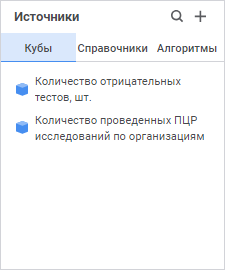
Панель состоит из вкладок: «Кубы», «Справочники», «Алгоритмы». На вкладках отображаются выбранные источники.
Для добавления источников данных:
Нажмите кнопку  «Добавить источник» в верхней или
центральной части панели «Источники».
«Добавить источник» в верхней или
центральной части панели «Источники».
Примечание.
Кнопка  «Добавить
источник» в центральной части панели «Источники»
доступна, если ещё не добавлен ни один источник.
«Добавить
источник» в центральной части панели «Источники»
доступна, если ещё не добавлен ни один источник.
Откроется окно «Добавить источник»:
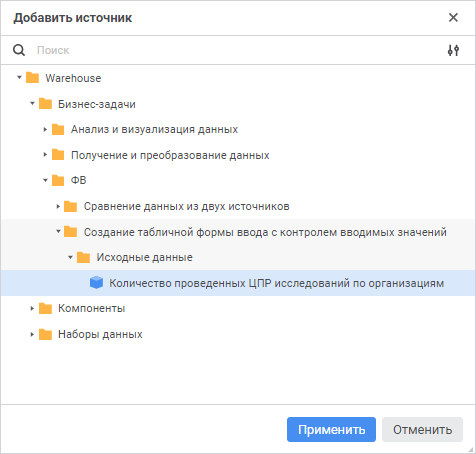
Для быстрого выбора объекта в поле для поиска введите его название/идентификатор/ключ в зависимости от настроек отображения. Поиск будет выполняться автоматически по мере ввода текста. Список будет содержать объекты, наименования/идентификаторы/ключи которых содержат вводимый текст.
Для настройки отображения объектов репозитория
в списке нажмите кнопку  «Отображение
объекта» и выберите в раскрывающемся меню вариант отображения:
«Отображение
объекта» и выберите в раскрывающемся меню вариант отображения:
Наименование. Объекты отображаются под своими наименованиями. Вариант по умолчанию;
Идентификатор. Объекты отображаются под своими идентификаторами;
Ключ. Объекты отображаются под своими ключами.
Выбрать можно несколько вариантов. Идентификатор и ключ будут указаны в скобках.
Выберите необходимый объект репозитория в дереве объектов репозитория
или введите наименование в строке поиска. Добавлять можно несколько
источников одновременно. Перечень объектов репозитория доступных для
выбора в окне «Добавить источник»
зависит от выбранной вкладки «Кубы»,
«Справочники» или «Алгоритмы»
панели «Источники».
Если в табличной области предполагается использование справочников,
которые не являются измерениями кубов используемых в качестве источников
формы ввода, то их необходимо добавить в источники первыми, до добавления
кубов.
Примечание. Справочники, являющиеся измерениями куба, добавленного в форму ввода в качестве источника можно не добавлять на вкладку «Справочники», так как они добавятся автоматически после добавления куба в область «Показатели» в редакторе табличной области.
Нажмите кнопку «Применить».
Выбранные источники будут расположены на вкладках панели «Источники» в зависимости от типа объекта.
На панели «Источники» отображаются источники данных всех добавленных табличных областей формы ввода.
Для быстрого поиска нужного источника по названию из списка выбранных источников воспользуйтесь поиском:
Нажмите кнопку  «Поиск»
на панели «Источники».
«Поиск»
на панели «Источники».
Введите искомый текст в поле для поиска. Поиск будет выполняться автоматически по мере ввода искомого текста. В списке будут только те источники, наименования которых содержат вводимый текст.
Для сброса результатов поиска нажмите кнопку
 «Очистить».
«Очистить».
Для скрытия панели «Источники»
нажмите кнопку  «Источники» на панели управления.
«Источники» на панели управления.
Далее перейдите к настройке базовых свойств табличной области.
См. также: